'>
デルのコンピュータでワイヤレスアダプタドライバを最新の状態に保つことが重要です。これにより、WiFiネットワーク接続の安定性が保証されます。
DellWiFiドライバを更新するには
Dellコンピュータのワイヤレスアダプタドライバを更新する方法は2つあります。
方法1:デルのWebサイトからドライバをダウンロードします
ワイヤレスアダプタのドライバは、デルの公式Webサイトから入手できます。そうするために:
- に移動します デルの公式ウェブサイト 、次に コンピューターモデル 。

- コンピューターのドライバーダウンロードページに移動し、ワイヤレスアダプターの正しい最新のドライバーをダウンロードします。Windowsシステムのバリアントに適したドライバをダウンロードします。コンピューターで実行されているシステム(Windows 7、8、10、32ビットまたは64ビットバージョンなど)を知っておく必要があります。
- ダウンロードしたファイルを開き、画面の指示に従ってコンピューターにドライバーをインストールします。
方法2:ワイヤレスアダプタードライバーを自動的に更新する
ワイヤレスドライバを手動で更新する時間、忍耐力、またはスキルがない場合は、次の方法で自動的に更新できます。 ドライバーが簡単 。
コンピューターが実行しているシステムを正確に知る必要はありません。間違ったドライバーをダウンロードしてインストールするリスクもありません。また、インストール時に間違いを心配する必要もありません。 DriverEasyはそれをすべて処理します。
- ダウンロード とインストール ドライバーが簡単 。
- 実行 ドライバーが簡単 をクリックします 今スキャンして ボタン。 ドライバーが簡単 次に、コンピュータをスキャンして、問題のあるドライバを検出します。
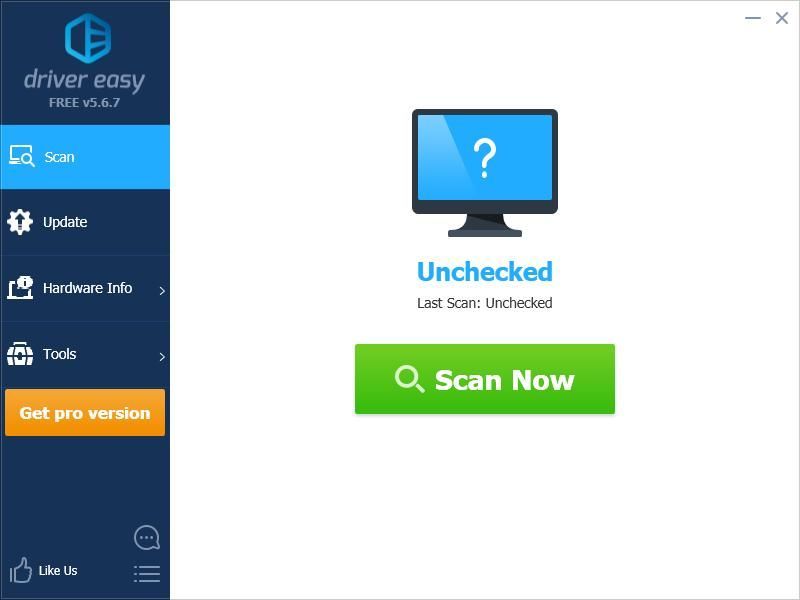
- クリック 更新 横のボタン ワイヤレスアダプター ドライバーの正しいバージョンをダウンロードするには、手動でインストールできます。またはをクリックします すべて更新 右下のボタンをクリックすると、すべてのドライバーが自動的に更新されます。 (これには、 プロバージョン — [すべて更新]をクリックすると、アップグレードするように求められます。完全なサポートと30日間の返金保証が受けられます。)
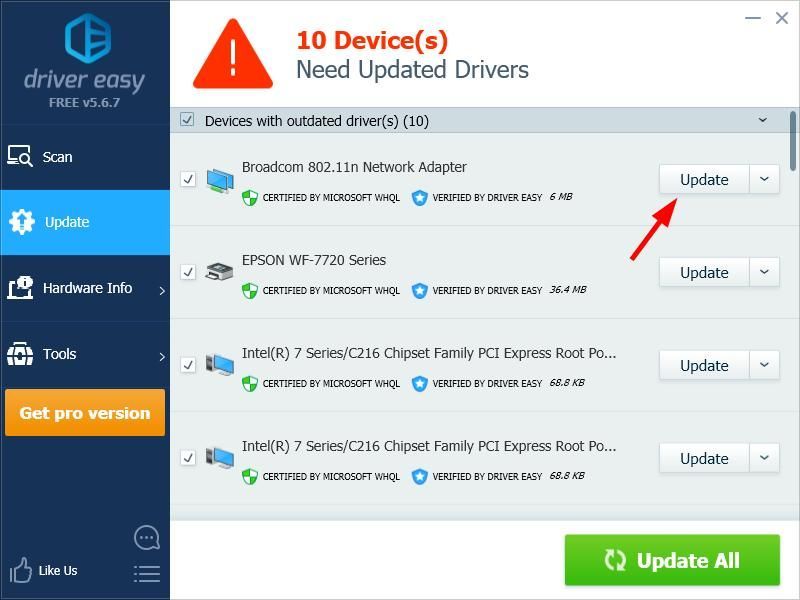
必要に応じてこれを無料で行うことができますが、一部は手動です。
あなたも読みたいかもしれません…
WiFiネットワークを保護する方法。

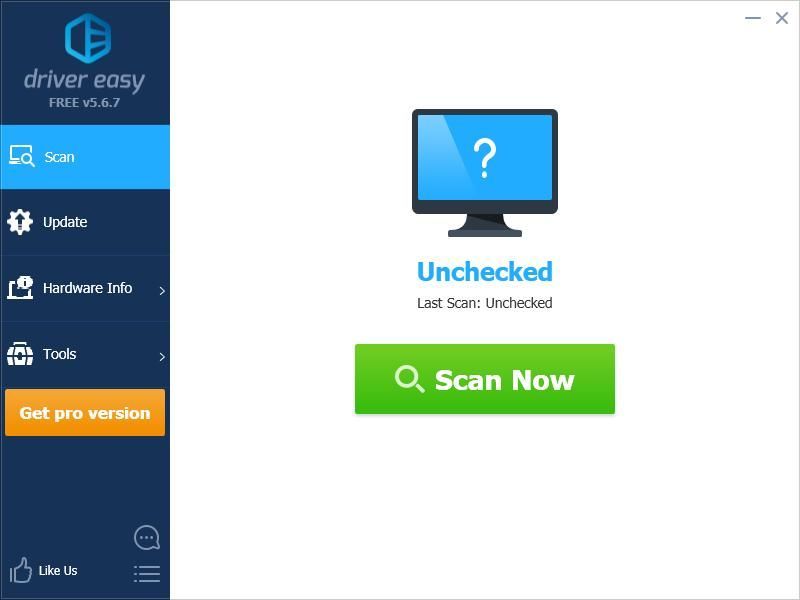
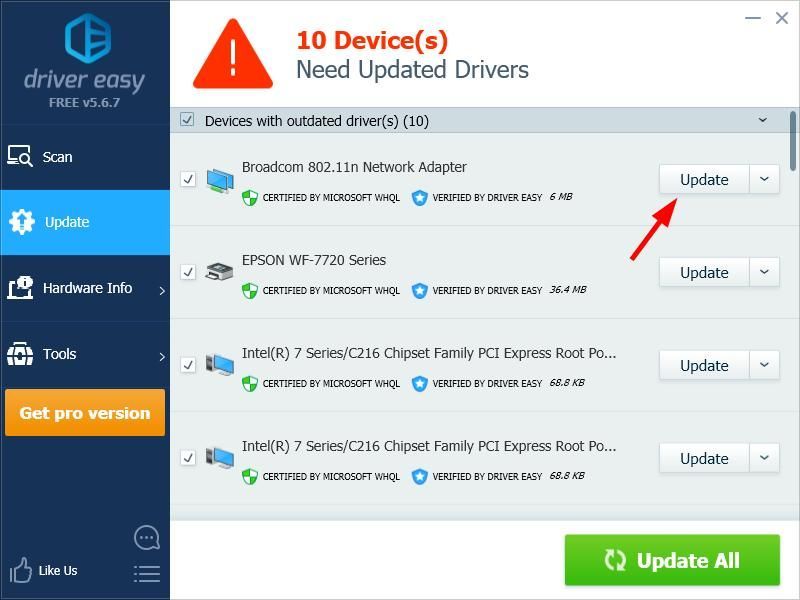

![[5つの解決策] WiFiが消える問題を修正する](https://letmeknow.ch/img/other/80/r-soudre-le-probl-me-de-disparition-du-wifi.jpg)
![[解決済み] Warframeがフリーズし続ける](https://letmeknow.ch/img/knowledge/04/warframe-keeps-freezing.jpg)


![[解決!] DX12エラー0x887A0006&0x887A0005 ACシャドウ](https://letmeknow.ch/img/knowledge-base/8A/solved-dx12-error-0x887a0006-0x887a0005-ac-shadows-1.jpg)
